Kun mainitsemme sähköisen viihteen,heti mieleen tulevat asiat ovat pelit, elokuvat ja musiikki. Koska olen innokas pelaaja, tiedän miltä tuntuu, kun peli viivästyy. Siellä on saatavana monia työkaluja, joiden avulla voit optimoida tietokoneesi pelaamista varten. Olemme äskettäin tavanneet melko uuden tietokoneiden optimointiohjelman nimeltä Wise Game Booster. Se auttaa sinua suorituskykyongelmien ratkaisemisessapeleissä optimoimalla järjestelmäprosessisi ja palvelut. Siinä luetellaan kaikki prosessit, säikeet ja palvelut, jotka voidaan keskeyttää tai poistaa käytöstä, jotta voit varata maksimijärjestelmäresursseja peleillesi. Käynnistyksen yhteydessä se analysoi sekä käyttäjän että järjestelmän käynnistämät prosessit ja palvelut ja merkitsee kaikki palvelut ja prosessit, jotka saattavat häiritä pelejä. Voit keskeyttää prosessit ja palvelut tai pysäyttää ne väkisin napsautuksella.
Aina kun käytät sovellusta, se etsii tietokoneeltasi kaikkia asennettuja pelejä. Jos et löydä asennettuja pelejä, voit valita ne manuaalisesti käyttämällä Lisää peli -vaihtoehtoa kohdassa Omat pelit välilehti. Kun kaikki asennetut pelit on havaittu, se tarkistaa prosessit ja palvelut, jotkasaattaa aiheuttaa pelien viivästymisen, ja lisää ne omiin osioihinsa. Omat pelit -kohdan alaosassa se näyttää optimoitavien kohteiden määrän sekä prosessit ja palvelut, jotka voidaan lopettaa pelin sisäisen suorituskyvyn parantamiseksi. Voit optimoida kohteita, prosesseja ja palveluita erikseen tai kaikki yhdessä napsauttamalla Optimoi kaikki painiketta.

Ja Järjestelmän optimoija -välilehti näyttää kaikki järjestelmäkohteet, joille on tilaaoptimointi. Tässä optimointimenetelmät jaetaan kolmeen luokkaan; Järjestelmän vakaus, järjestelmän nopea ja verkon nopeutus. Niihin kuuluu Windows Explorerin suorittaminen erillisenä prosessina järjestelmän ristiriitojen estämiseksi, järjestelmän kaatumisen välttämiseksi sulkemalla automaattisesti sovellukset, jotka eivät reagoi, optimoimalla suorittimen suorituskyky, verkkoasetukset ja verkon edelleenlähetyskyky. Kun optimoit kohteen, voit helposti palauttaa järjestelmään tehdyt muutokset napsauttamalla Jatka.
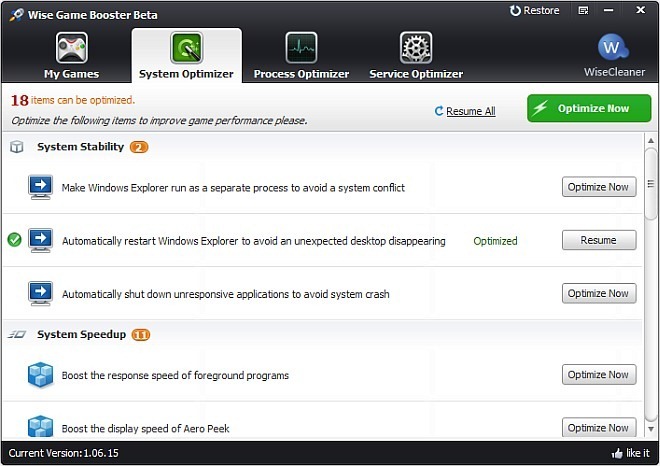
Ja Prosessien optimoija -välilehti näyttää kaikki prosessit, jotka voidaan optimoidaparantaa pelien suorituskykyä. Se näyttää myös kunkin prosessin yksityiskohdat, kuten prosessorin käytön, muistin käytön ja ehdotuksen prosessin lopettamiseksi tai säilyttämiseksi. Jokaisella prosessilla on oma Lopeta nyt nappia sen edessä. Muista, toisin kuin Järjestelmän optimoija -välilehden vaihtoehtoja, et voi jatkaa prosessia Prosessin optimoija -välilehdessä sen lopettamisen jälkeen.
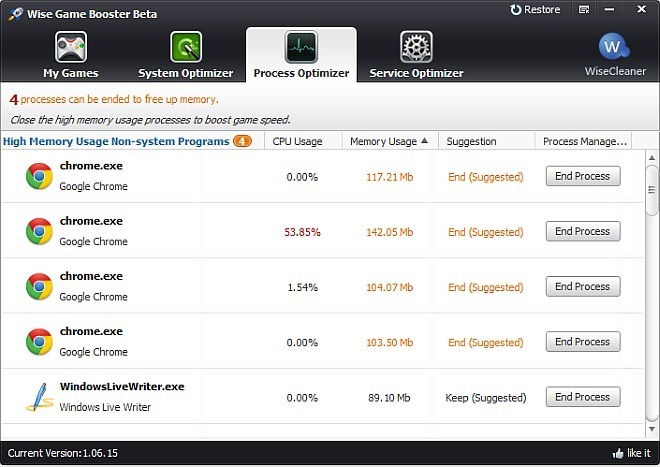
Aivan kuten Process Optimizer -välilehti, Palvelun optimoija osio näyttää kaikki palvelut, jotka on lopetettava, jotta pelataan pelejä ilman viivettä. Se tarjoaa myös ehdotuksia jokaisesta palvelusta ja auttaa sinua päättämään, lopetetaanko se, pidetäänkö vai käynnistetäänkö se.
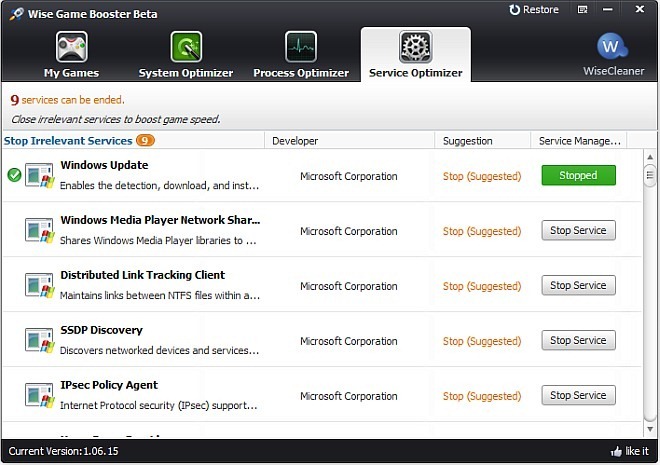
Wise Game Booster antaa sinun palauttaa kaikkijärjestelmään tekemäsi muutokset, joten sinun ei tarvitse olla liian huolestunut siitä, että pelaat sitä hieman nähdäksesi, mitkä asetukset sopivat parhaiten peleihisi. Löydät Palauttaa -vaihtoehto ikkunan oikeassa yläkulmassa. Sovellus on beta-testausvaiheessa, joten odota muutamia virheitä täältä. Se toimii Windows XP: ssä, Windows Vistassa, Windows 7: ssä ja Windows 8: ssa. Saatavana on sekä 32-bittisiä että 64-bittisiä OS-versioita. Testasimme sovellusta 64-bittisessä Windows 7: ssä.
Lataa Wise Game Booster













Kommentit